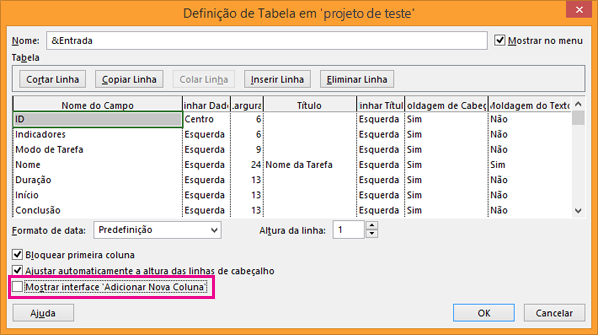O Project tem uma vasta gama de colunas baseadas em campos que pode adicionar à sua vista. Para o ajudar a concentrar-se em detalhes específicos para gerir o seu projeto, também pode ocultar as colunas apresentadas. Ocultar uma coluna não elimina dados do projeto; só remove a coluna da sua vista até precisar dela novamente. Ao contrário do Excel, o Project não tem um comando Mostrar : para mostrar uma coluna, só tem de inseri-la novamente.
Eis como ocultar uma coluna:
-
Apresente uma vista de folha, como o Gráfico Gantt.
-
Clique com o botão direito do rato no cabeçalho da coluna que pretende ocultar e selecione Ocultar Coluna.
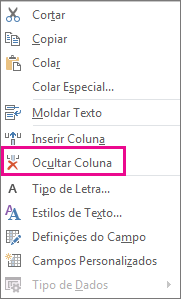
Sugestão: Se ocultar uma coluna por engano, pode recuperá-la rapidamente ao premir Anular

Voltar a inserir uma coluna para a mostrar
-
Clique com o botão direito do rato no cabeçalho da coluna à direita de onde pretende inserir a coluna oculta.
-
Selecione Inserir Coluna.
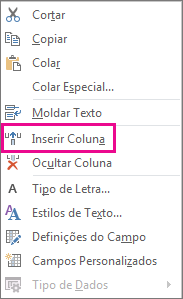
-
Escolha a coluna que pretende mostrar novamente.
Mostrar Adicionar Nova Coluna
Se tiver ocultado acidentalmente a coluna Adicionar Nova Coluna e se aperceber da mesma antes de guardar e fechar o projeto, basta selecionar Anular 
Também pode restaurar a coluna da seguinte forma:
-
Selecione Ver > Tabelas > Mais Tabelas.
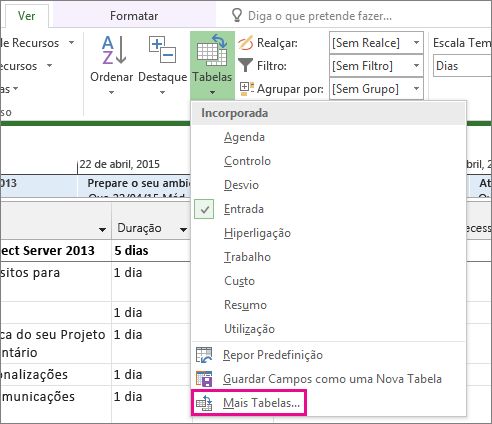
-
Na caixa de diálogo Mais Tabelas , selecione a vista à qual pretende adicionar a coluna e selecione Editar.
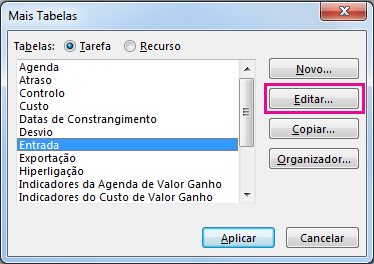
-
Na caixa de diálogo Definição de Tabela , selecione a caixa de interface Mostrar "Adicionar Nova Coluna" .